この記事は、Fantastico をまだ使用している可能性のある VPS および専任のお客様向けのサポート センターに保管されています。その他のすべてのユーザーについては、WordPress や Joomla などのプログラムのインストールに関する詳細について、Softaculous ソフトウェア インストール ガイドを参照してください。
cPanel には、Fantastico De Luxe と呼ばれるサードパーティのソフトウェア インストーラーが含まれています。 Fantastico を使用すると、WordPress、Joomla、Drupal など、Web サイト用のさまざまなソフトウェアのインストールをすばやく構成できます。まず、cPanel アカウントにログインし、ソフトウェアとサービスのセクションで Fantastico を探します。

Fantastico アイコンをクリックすると、Fantastico de Luxe のホームページが表示されます。 Fantastico のホームページは、ソフトウェアの左側のメニュー リスト (赤枠) の 2 つのセクションに分かれています。 ) と本文の説明 (青色) ).
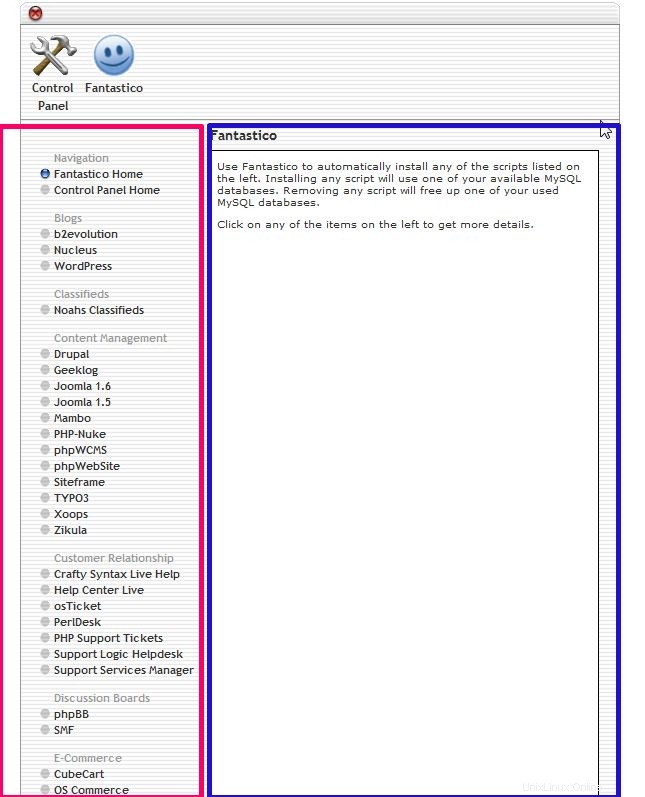
左側のメニューは、Fantastico を使用してインストールできる利用可能なソフトウェアのリストです。この演習では、デモンストレーションとして WordPress をクリックします。 WordPress をクリックすると、以下のスクリーンショットが表示されます。
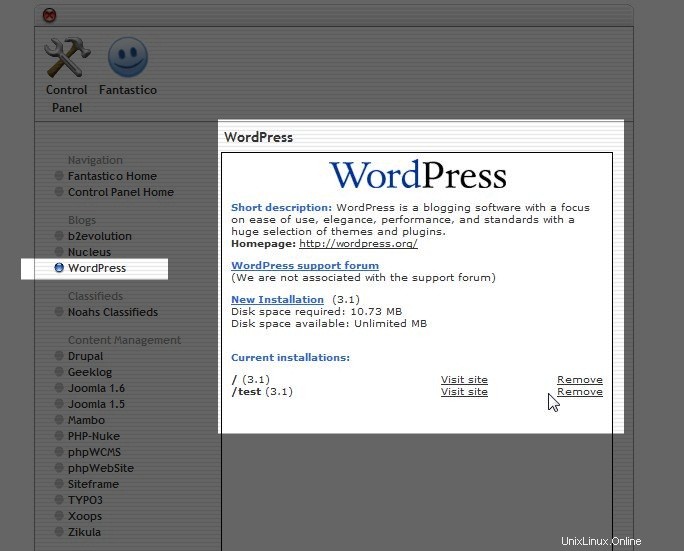
上のスクリーンショットでは、選択したソフトウェアが横に青いボタンでマークされていることがわかります。次に、本文では、ソフトウェアの説明と、既にインストールされているプログラムの現在のインストールについて説明します。ここからサポート フォーラムにアクセスして、新しいインストールを作成することもできます。
cPanel と Fantastico を使用した WordPress のインストールに関する次の記事を確認してください。このコースの詳細については、Fantastico de Luxe をご覧ください